使用 DevOps Starter 为 .NET core 或 ASP.NET 应用程序配置持续集成(CI)和持续交付(CD)。 DevOps Starter 简化了 Azure Pipelines 中生成和发布管道的初始配置。
如果没有 Azure 订阅,可以通过 Visual Studio Dev Essentials免费获取一个订阅。
登录到 Azure 门户
DevOps Starter 在 Azure DevOps 中创建 CI/CD 管道。 可以创建新的 Azure DevOps 组织或使用现有组织。 DevOps Starter 还会在所选的 Azure 订阅中创建 Azure 资源。
登录到 Microsoft Azure 门户。
在搜索框中,键入 DevOps Starter,然后选择。 单击 添加 以创建一个新的。

选择示例应用程序和 Azure 服务
选择 .NET 示例应用程序。 .NET 示例包括开源 ASP.NET 框架或跨平台 .NET Core 框架的选择。

注释
设置 DevOps 启动程序的默认选项是 GitHub,但可以通过安装向导更改此设置。
此示例是 ASP.NET 核心 MVC 应用程序。 选择 .NET Core 应用程序框架,然后选择“ 下一步”。
选择 Windows Web 应用 作为部署目标,然后选择“ 下一步”。 (可选)可以选择其他 Azure 服务进行部署。 前面选择的应用程序框架决定了此处提供的 Azure 服务部署目标的类型。
配置 Azure DevOps 和 Azure 订阅
输入项目名称。
从下拉列表中创建新的免费 Azure DevOps 组织 或选择现有组织。
选择 Azure 订阅,输入 Web 应用 的名称或采用默认值,然后选择“ 完成”。 几分钟后,DevOps 初学者部署概述将显示在 Azure 门户中。
选择 “转到资源” 以查看 DevOps 初学者仪表板。 在右上角,将 项目 固定到仪表板以快速访问。 示例应用在 Azure DevOps 组织的存储库中设置。 执行一次构建操作,并将您的应用部署到 Azure。
仪表板提供代码存储库、CI/CD 管道和 Azure 中的应用的可见性。 在 Azure 资源下的右侧,选择 “浏览 ”以查看正在运行的应用。

提交代码更改并执行 CI/CD
DevOps Starter 在 Azure Repos 或 GitHub 中创建 Git 存储库。 若要查看存储库并更改应用程序的代码,请执行以下作:
在 DevOps Starter 仪表板的左侧,选择 主 分支的链接。 此链接将打开新创建的 Git 存储库的视图。
在接下来的几个步骤中,可以使用 Web 浏览器直接将代码更改提交到 主 分支。 还可以通过从存储库页面右上角选择 “克隆 ”,在偏好的 IDE 中克隆 Git 存储库。
在左侧,将应用程序文件结构导航到 Application/aspnet-core-dotnet-core/Pages/Index.cshtml。
选择 “编辑”,然后更改 h2 标题。 例如,使用 Azure DevOps Starter 立即键入 Get started ,或进行其他一些更改。
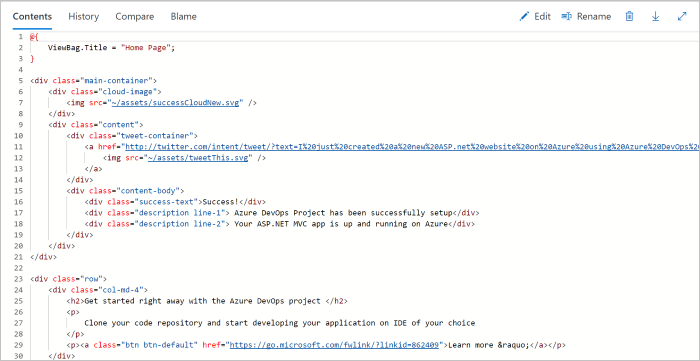
选择 “提交”,留下批注,然后再次选择“ 提交 ”。
在浏览器中,转到 Azure DevOps Starter 仪表板。 你现在应该会看到构建正在进行中。 所做的更改通过 CI/CD 管道自动生成和部署。
检查 CI/CD 管道
在上一步中,Azure DevOps Starter 会自动配置完整的 CI/CD 管道。 根据需要探索和自定义管道。 执行以下步骤,自行熟悉 Azure DevOps 生成和发布管道。
在 DevOps Starter 仪表板顶部,选择 构建管道。 此链接将打开浏览器选项卡和新项目的 Azure DevOps 生成管道。
选择省略号(...)。此操作将打开一个菜单,可在其中启动多个活动,例如排队新构建、暂停构建和编辑构建流水线。
选择 编辑。

在此窗格中,可以查看构建管道的各种任务。 生成执行各种任务,例如从 Git 存储库提取源、还原依赖项和发布用于部署的输出。
在生成管道的顶部,选择生成管道名称。
将生成管道的名称更改为更具描述性的内容,选择 保存 & 队列,然后选择 保存。
在生成管道名称下,选择 历史记录。
在“历史记录”窗格中,您可以查看您最近对构建所做更改的审核记录。 Azure Pipelines 会跟踪对生成管道所做的任何更改,并允许比较版本。选择 触发器。 DevOps Starter 会自动创建 CI 触发器,每次提交代码库都会启动一个新的构建。 可以选择在 CI 过程中包括或排除分支。
选择 保留。 根据你的情况,可以指定策略来保留或删除一定数量的构建。
选择生成和发布,然后选择发布。
DevOps Starter 创建发布管道来管理到 Azure 的部署。在左侧,选择发布管道旁边的省略号(...),然后选择“ 编辑”。 发布管道包含一个管道,用于定义发布过程。
在 构件下,选择 丢弃。 在前面的步骤中检查的生成管道将生成用于项目的输出。
在“删除”图标旁边,选择 连续部署触发器。 此发布管道启用了 CD 触发器,每次有新的生成工件可用时,该触发器都会运行部署。 您可以选择禁用触发器,使得部署需手动执行。
在左侧,选择 任务。 任务是部署过程执行的活动。 在此示例中,已创建一个任务以部署到 Azure 应用服务。
在右侧,选择“ 查看版本”。 此视图显示发布历史记录。
选择您某个版本旁边的省略号(...),然后选择 打开。 有几个菜单可以浏览,例如发布摘要、关联的工作项和测试。
选择 提交。 此视图显示与特定部署关联的代码提交。
选择“日志”。 日志包含有关部署过程的有用信息。 可以在部署期间和之后查看它们。
清理资源
可以删除 Azure 应用服务以及不再需要这些资源时创建的其他相关资源。 使用 DevOps Starter 仪表板上的 删除 功能。
后续步骤
若要详细了解如何修改生成和发布管道以满足团队的需求,请参阅本教程: